אפליקציית Bitwarden היא סיסמת קוד פתוחמנהל לינוקס, מק, חלונות ורוב דפדפני האינטרנט המודרניים. זה לגמרי בחינם לשימוש ומציע תכונות שימושיות כמו שילוב עם Ubikey והיבטים רבים של שולחן העבודה.
אחת הסיבות הטובות ביותר לבחור ב- Bitwardenמשהו כמו LastPass או Dashlane הוא שכל התכונות שהיא מציעה הן בחינם, ואין צורך לגבות מנוי. והכי חשוב, הם לוקחים את לינוקס ברצינות כפלטפורמה בכך שהם מציעים יישום מקורי להתקנה. כך תביא לעבוד על המערכת שלך.
אובונטו / דביאן
למפתחי Bitwarden יש חבילת DEBזמין להורדה, מה שאומר שאם אתה משתמש באובונטו או בדביאן, או בהפצה של לינוקס המשתמשת בתבנית האריזה של דביאן, תוכל להתקין את היישום במהירות.
כדי לשים יד על חבילת ה- DEB האחרונה של Bitwarden, לחץ על קישור זה כאן. זה אמור להתחיל מייד את הורדת החבילה. לאחר סיום ההורדה של ה- DEB, פתח את המסוף על ידי לחיצה על Ctrl + Alt + T או Ctrl + Shift + T.
משתמש ב CD פקודה, העבירו את הפגישה בשורת הפקודה לתיקיית "הורדות" שבה נמצאת חבילת Bitwarden.
cd ~/Download
בתוך תיקיית ההורדות תוכל להתקין את חבילת Bitwarden במערכת באמצעות dpkg פקודה.
sudo dpkg -i Bitwarden-*-amd64.deb
לאחר ההתקנה, השתמש ב- להתקין פקודה לתיקון כל בעיות תלות שעלולות להתעורר במהלך תהליך התקנת החבילה.
sudo apt install -f
קשת לינוקס

ל- Bitwarden אין שחרור רשמי של Arch, אך קיימת אפליקציה לא רשמית ב- AUR למי שרוצה. כדי להתחיל בהתקנה, השתמש ב- פקמן מנהל החבילות להתקנת חבילות Base-devel ו- Git.
sudo pacman -S base-devel git
כאשר החבילות מוגדרות, השתמש בכלי Git לתפוס והורד את עוזר ה- Trizen AUR. בעזרת כלי זה, הגדרת Bitwarden תהיה קלה בהרבה, מכיוון שלא תצטרך להתקין כל תלות פרטנית באופן ידני.
git clone https://aur.archlinux.org/trizen.git
cd trizen
התקן את Trizen באמצעות makepkg.
makepkg -sri
לבסוף, השתמש ביישום Trizen כדי לתפוס את המהדורה האחרונה של Bitwarden מ- AUR.
trizen -S bitwarden-bin
פדורה / OpenSUSE
ישנה RPM זמינה עבור אפליקציית שולחן העבודה Bitwarden, שמשמעותה שמשתמשי פדורה ו- OpenSUSE יוכלו להפעיל אותה במהירות רבה.
כדי להתחיל בהתקנה, לחץ על קישור זה כאן כדי להתחיל בהורדה של קובץ ה- RPM של Bitwarden. לאחר סיום ההורדה של החבילה, פתח חלון מסוף על ידי לחיצה על Ctrl + Alt + T או Ctrl + Shift + T במקלדת.
משתמש ב CD פקודה, העבר את הפגישה בשורת הפקודה לספריית "הורדות" בתיקיית הבית שלך.
cd ~/Downloads
פעם אחת בתיקיית "הורדות", עקוב אחר ההוראות הספציפיות להפצה כך Bitwarden יוכל להתקין בהצלחה.
פדורה
ב- Fedora Linux, מנהל החבילות של DNF נדרש להתקין חבילות RPM. להתקנת Bitwarden, השתמש ב- dnf להתקין הפקודה למטה.
sudo dnf install Bitwarden-*-x86_64.rpm
OpenSUSE
התקנת קבצי חבילת RPM ב- OpenSUSE כוללת שימוש במנהל החבילות Zypper. כדי לגרום לאפליקציה לעבוד על המערכת שלך, הזן את הדברים הבאים התקנת זיפר פקודה.
sudo zypper install Bitwarden-*-x86_64.rpm
הצמד
מפתחי מנהל הסיסמאות של Bitwarden הכניסו את האפליקציה שלהם לחנות Snap, כך שאם אינכם מסוגלים להתקין חבילות DEB או RPM אך תוכלו להתקין ולהשתמש ב- Snaps, יש לכם מזל.
קבלת חבילת הצמד Bitwarden היא קלהעם זאת, עליכם להריץ הפצה של לינוקס התומכת ב- Snapd. כדי לגרום לסנאפד לעבוד על לינוקס, עבור אל ההדרכה שלנו בנושא. אנו מתארים כיצד לגרום לזה לעבוד על כמעט כל הפצה בחוץ. לחלופין, התקן את אובונטו, מכיוון שהיא תומכת ב- Snaps מחוץ לתיבה.
לאחר ש- Snapd יעבוד על מחשב הלינוקס שלך, הגדרת היישום Bitwarden תתבצע בפשטות הצמד התקנה פקודה בטרמינל.
sudo snap install bitwarden
AppImage
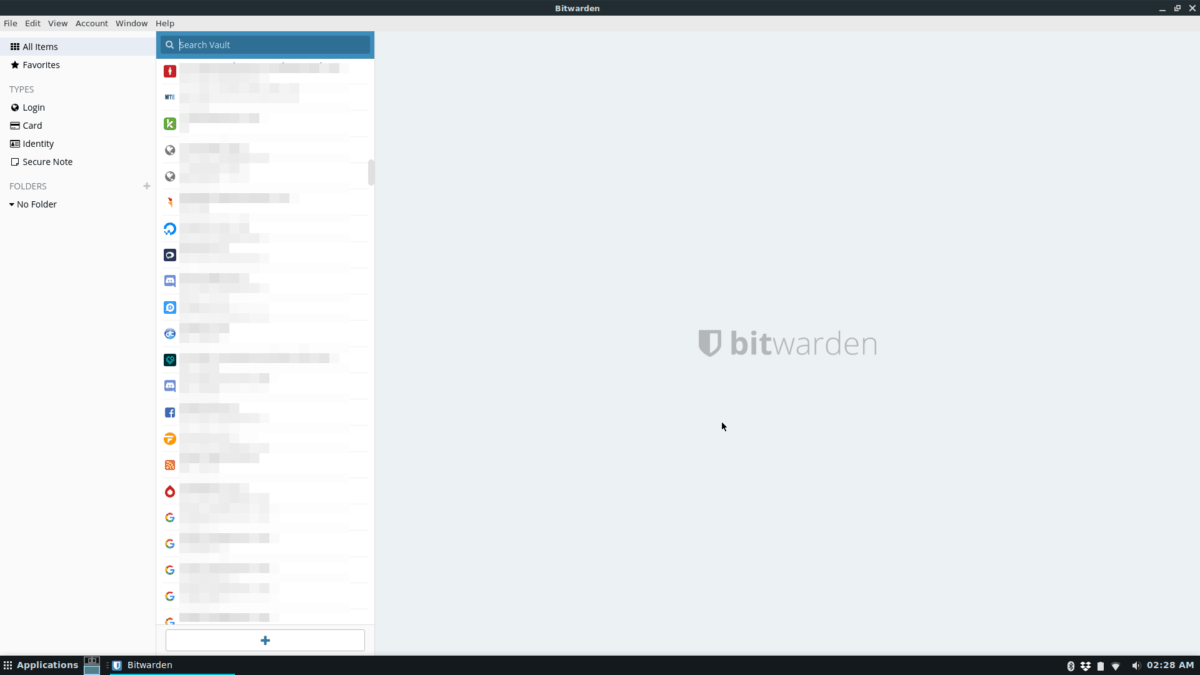
אחת הדרכים להשתמש ביישום Bitwarden ב- Linuxאם אינך יכול להשתמש ב- Snaps, DEBs או RPMs על ידי הורדת ה- AppImage הרשמי שלהם. היתרון בשיטת התקנה זו הוא שהיא תפעל בכל הפצה של לינוקס, בלי לשאול שאלות.
כדי להתחיל בהתקנת AppImage, לחץ כאן על קישור זה. זה יוריד במהירות למחשב האישי שלך. לאחר מכן, לאחר סיום ההורדה של AppImage, פתח חלון מסוף והשתמש ב- CD פקודה לעבור לספריית "הורדות".
cd ~/Downloads
להשתמש chmod כדי לעדכן את הרשאות קובץ ה- AppImage, כך שהוא ניתן להפעלה במחשב Linux שלך.
sudo chmod +X Bitwarden-*-x86_64.AppImage
בשלב הבא, צור תיקיית AppImages חדשה באמצעות mkdir.
mkdir -p ~/AppImages
העבר את קובץ Bitwarden לספריית "Appimages".
mv Bitwarden-*-x86_64.AppImage ~/AppImages
לאחר מכן תוכל להפעיל את האפליקציה בפעם הראשונה באמצעות הפקודה שלהלן.
./Bitwarden-*-x86_64.AppImage</ p>













הערות